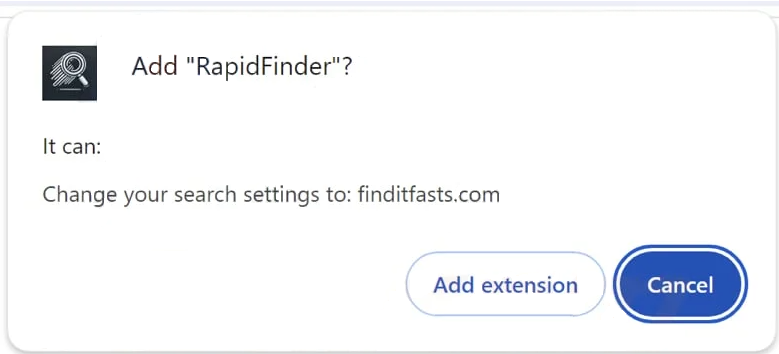RapidFinder hasznos bővítményként hirdethető, de böngésző-gépeltérítőnek minősül. Ez nem rosszindulatú fertőzés, de nem kívánt változtatásokat hajt végre a böngésző beállításaiban, és megpróbálja átirányítani Önt szponzorált webhelyekre. Ha böngészője átirányítja Önt finditfasts.com a böngésző megnyitásakor, akkor számítógépe biztosan megfertőződött egy böngésző-gépeltérítővel.
A böngésző-eltérítők gyakori fertőzések, amelyeket általában ingyenes programok mellett telepítenek. Telepíthetők anélkül, hogy a felhasználók tudnának róla. A telepítés után ezek a gépeltérítők megváltoztatják a böngésző beállításait, és megkérdőjelezhető keresőmotorokat népszerűsítenek. Elsődleges céljuk, hogy a felhasználókat szponzorált webhelyekre irányítsák át linkek beillesztésével a keresési eredményekbe.
A RapidFinder böngésző-gépeltérítő kifejezetten a finditfasts.com-re irányítja a felhasználókat, amely kezdőlapként és alapértelmezett keresőmotorként lesz beállítva. Ezenkívül aktiválja a “Szervezet által kezelt” funkciót, amelyet általában a vállalati rendszergazdák használnak az alkalmazottak böngészőinek kényelmesebb kezelésére. Ha egy böngésző-gépeltérítő visszaél vele, ez a funkció korlátozza a felhasználókat abban, hogy elvégezzék a szükséges módosításokat a böngésző beállításaiban.
Bár a böngésző-eltérítők nem minősülnek rosszindulatú fertőzésnek, még mindig meglehetősen problematikusak lehetnek. A böngésző beállításainak módosításai elsősorban arra irányulnak, hogy a felhasználókat szponzorált webhelyekre irányítsák át. A gépeltérítők által népszerűsített kétes keresőmotorok gyakran szponzorált tartalmat tartalmaznak keresési eredményeikben, ami a felhasználókat potenciálisan káros webhelyekre vezetheti, amelyek elrejthetik a rosszindulatú programokat vagy elősegíthetik a csalásokat. Szerencsére ezek a szponzorált eredmények általában meglehetősen eltérőek, így a felhasználók könnyebben elkerülhetik őket.
A böngésző-eltérítők másik aggasztó aspektusa a tolakodó adatgyűjtési gyakorlatuk. Figyelemmel kísérhetik a felhasználók böngészési szokásait, és különféle típusú információkat gyűjthetnek, beleértve a meglátogatott webhelyeket, keresési lekérdezéseket és IP-címeket. Ezeket az információkat gyakran megosztják harmadik felekkel. Mivel a RapidFinder böngésző-gépeltérítő teljesen haszontalan az Ön számára, nincs ok arra, hogy toleráljuk az ilyen tolakodó adatgyűjtést.
Miután telepítette ezt a gépeltérítőt, azonnal észreveszi annak jelenlétét. Bár nem minősül súlyos fertőzésnek, tanácsos víruskereső szoftvert használni a böngésző-gépeltérítő eltávolításához RapidFinder . A szoftver kezeli az eltávolítási folyamatot, lehetővé téve a beállítások szokásos módon történő módosítását, miután eltűnt.
Hogyan települt a RapidFinder böngésző-gépeltérítő a számítógépemre?
A böngésző-eltérítőket, reklámprogramokat és hasonló fertőzéseket gyakran hasznos programoknak álcázzák, hogy becsapják a felhasználókat a telepítésükre. Népszerűsíthetők olyan webhelyeken, amelyek népszerű ingyenes programokat kínálnak. Az olyan fertőzések telepítésének elkerülése érdekében, mint ez a RapidFinder böngésző-gépeltérítő, javasoljuk, hogy letöltés előtt nézzen utána a programoknak. Még egy gyors keresés egy olyan keresőmotorban, mint a Google, segíthet meghatározni, hogy egy program biztonságosan letölthető-e vagy telepíthető-e.
A böngésző-eltérítőket és a reklámprogramokat a felhasználók gyakran véletlenül telepítik. Ez általában a szoftverkötegelés néven ismert módszerrel történik. Ezzel a módszerrel a nem kívánt programok további ajánlatként kerülnek hozzáadásra az ingyenes programokhoz. Ezek az ajánlatok automatikusan engedélyezik a telepítést a fő program mellett, és nincs szükség a felhasználók kifejezett engedélyére. Bár ezek az ajánlatok technikailag nem kötelezőek, a felhasználóknak manuálisan kell törölniük a kijelölésüket a telepítésük megakadályozásához. Mivel ezek az ajánlatok mindig rejtve vannak olyan beállításokban, amelyeket a felhasználók általában nem ellenőriznek, sok felhasználó figyelmen kívül hagyja őket. Ez az oka annak, hogy a szoftverkötegelést ellentmondásos telepítési módszernek tekintik.
Az ingyenes programokhoz csatolt további ajánlatok mindig opcionálisak. Ha a telepítés során nagy figyelmet fordít, elkerülheti ezeket a nem kívánt programokat. Szoftver telepítésekor válassza a Speciális (egyéni) beállításokat az Alapértelmezett (alapszintű) beállítások helyett. A telepítési ablak az alapértelmezett beállításokat javasolja a gyorsabb telepítés érdekében, de ennek a beállításnak a kiválasztásával az összes csomagajánlat telepíthető az Ön kifejezett hozzájárulása nélkül.
A Speciális vagy Egyéni beállítások egyértelműen megjelenítik az összes hozzáadott ajánlatot, lehetőséget adva arra, hogy törölje a nem kívánt ajánlatok kijelölését. Határozottan javasoljuk, hogy törölje az összes hozzáadott ajánlat kijelölését. A megbízható programok nem használják ezt a telepítési módszert, és azokat, amelyek igen, a víruskereső programok gyakran potenciális fenyegetésként jelölik meg.
Bár ezek az extra ajánlatok kezdetben hasznosnak tűnhetnek, a telepítésük engedélyezése hiba lenne. Ha engedélyezi ezeket a telepítéseket, a számítógép gyorsan zsúfolttá válik a nem kívánt programokkal, amelyeket a teljes telepítés után nehéz lehet eltávolítani. Sokkal könnyebb egyszerűen törölni néhány négyzet kijelölését a telepítési folyamat során.
Hogyan lehet eltávolítani RapidFinder a böngésző-gépeltérítőt?
A böngésző-eltérítők, mint például a RapidFinder böngésző-gépeltérítő, általában nem összetett fertőzések. A felhasználók manuálisan és víruskereső program segítségével is eltávolíthatják őket. Javasoljuk azonban, hogy víruskereső programot használjon, mivel ezek a gépeltérítők tartósak lehetnek. Egy víruskereső program eltávolítja RapidFinder a böngésző-gépeltérítőt anélkül, hogy bármit is tennie kellene. Ha azonban manuálisan szeretné eltávolítani RapidFinder a böngésző-gépeltérítőt, kövesse a jelentés végén található utasításokat.
A gépeltérítő eltávolítása után a böngésző visszatér a normál állapotba, és a szokásos módon módosíthatja a böngésző beállításait.
Offers
Letöltés eltávolítása eszközto scan for RapidFinderUse our recommended removal tool to scan for RapidFinder. Trial version of provides detection of computer threats like RapidFinder and assists in its removal for FREE. You can delete detected registry entries, files and processes yourself or purchase a full version.
More information about SpyWarrior and Uninstall Instructions. Please review SpyWarrior EULA and Privacy Policy. SpyWarrior scanner is free. If it detects a malware, purchase its full version to remove it.

WiperSoft részleteinek WiperSoft egy biztonsági eszköz, amely valós idejű biztonság-ból lappangó fenyeget. Manapság sok használók ellát-hoz letölt a szabad szoftver az interneten, de ami ...
Letöltés|több


Az MacKeeper egy vírus?MacKeeper nem egy vírus, és nem is egy átverés. Bár vannak különböző vélemények arról, hogy a program az interneten, egy csomó ember, aki közismerten annyira utá ...
Letöltés|több


Az alkotók a MalwareBytes anti-malware nem volna ebben a szakmában hosszú ideje, ők teszik ki, a lelkes megközelítés. Az ilyen weboldalak, mint a CNET statisztika azt mutatja, hogy ez a biztons ...
Letöltés|több
Quick Menu
lépés: 1. Távolítsa el a(z) RapidFinder és kapcsolódó programok.
RapidFinder eltávolítása a Windows 8
Kattintson a jobb gombbal a képernyő bal alsó sarkában. Egyszer a gyors hozzáférés menü mutatja fel, vezérlőpulton válassza a programok és szolgáltatások, és kiválaszt Uninstall egy szoftver.


RapidFinder eltávolítása a Windows 7
Kattintson a Start → Control Panel → Programs and Features → Uninstall a program.


Törli RapidFinder Windows XP
Kattintson a Start → Settings → Control Panel. Keresse meg és kattintson a → összead vagy eltávolít programokat.


RapidFinder eltávolítása a Mac OS X
Kettyenés megy gomb a csúcson bal-ból a képernyőn, és válassza az alkalmazások. Válassza ki az alkalmazások mappa, és keres (RapidFinder) vagy akármi más gyanús szoftver. Most jobb kettyenés-ra minden ilyen tételek és kiválaszt mozog-hoz szemét, majd kattintson a Lomtár ikonra és válassza a Kuka ürítése menüpontot.


lépés: 2. A böngészők (RapidFinder) törlése
Megszünteti a nem kívánt kiterjesztéseket, az Internet Explorer
- Koppintson a fogaskerék ikonra, és megy kezel összead-ons.


- Válassza ki az eszköztárak és bővítmények és megszünteti minden gyanús tételek (kivéve a Microsoft, a Yahoo, Google, Oracle vagy Adobe)


- Hagy a ablak.
Internet Explorer honlapjára módosítása, ha megváltozott a vírus:
- Koppintson a fogaskerék ikonra (menü), a böngésző jobb felső sarkában, és kattintson az Internetbeállítások parancsra.


- Az Általános lapon távolítsa el a rosszindulatú URL, és adja meg a előnyösebb domain nevet. Nyomja meg a módosítások mentéséhez alkalmaz.


Visszaállítása a böngésző
- Kattintson a fogaskerék ikonra, és lépjen az Internetbeállítások ikonra.


- Megnyitja az Advanced fülre, és nyomja meg a Reset.


- Válassza ki a személyes beállítások törlése és pick visszaállítása egy több időt.


- Érintse meg a Bezárás, és hagyjuk a böngésző.


- Ha nem tudja alaphelyzetbe állítani a böngészőben, foglalkoztat egy jó hírű anti-malware, és átkutat a teljes számítógép vele.
Törli RapidFinder a Google Chrome-ból
- Menü (jobb felső sarkában az ablak), és válassza ki a beállítások.


- Válassza ki a kiterjesztés.


- Megszünteti a gyanús bővítmények listából kattintson a szemétkosárban, mellettük.


- Ha nem biztos abban, melyik kiterjesztés-hoz eltávolít, letilthatja őket ideiglenesen.


Orrgazdaság Google Chrome homepage és hiba kutatás motor ha ez volt a vírus gépeltérítő
- Nyomja meg a menü ikont, és kattintson a beállítások gombra.


- Keresse meg a "nyit egy különleges oldal" vagy "Meghatározott oldalak" alatt "a start up" opciót, és kattintson az oldalak beállítása.


- Egy másik ablakban távolítsa el a rosszindulatú oldalakat, és adja meg a egy amit ön akar-hoz használ mint-a homepage.


- A Keresés szakaszban válassza ki kezel kutatás hajtómű. A keresőszolgáltatások, távolítsa el a rosszindulatú honlapok. Meg kell hagyni, csak a Google vagy a előnyben részesített keresésszolgáltatói neved.




Visszaállítása a böngésző
- Ha a böngésző még mindig nem működik, ahogy szeretné, visszaállíthatja a beállításokat.
- Nyissa meg a menü, és lépjen a beállítások menüpontra.


- Nyomja meg a Reset gombot az oldal végére.


- Érintse meg a Reset gombot még egyszer a megerősítő mezőben.


- Ha nem tudja visszaállítani a beállításokat, megvásárol egy törvényes anti-malware, és átvizsgálja a PC
RapidFinder eltávolítása a Mozilla Firefox
- A képernyő jobb felső sarkában nyomja meg a menü, és válassza a Add-ons (vagy érintse meg egyszerre a Ctrl + Shift + A).


- Kiterjesztések és kiegészítők listába helyezheti, és távolítsa el az összes gyanús és ismeretlen bejegyzés.


Változtatni a honlap Mozilla Firefox, ha megváltozott a vírus:
- Érintse meg a menü (a jobb felső sarokban), adja meg a beállításokat.


- Az Általános lapon törölni a rosszindulatú URL-t és adja meg a előnyösebb honlapján vagy kattintson a visszaállítás az alapértelmezett.


- A változtatások mentéséhez nyomjuk meg az OK gombot.
Visszaállítása a böngésző
- Nyissa meg a menüt, és érintse meg a Súgó gombra.


- Válassza ki a hibaelhárításra vonatkozó részeit.


- Nyomja meg a frissítés Firefox.


- Megerősítő párbeszédpanelen kattintson a Firefox frissítés még egyszer.


- Ha nem tudja alaphelyzetbe állítani a Mozilla Firefox, átkutat a teljes számítógép-val egy megbízható anti-malware.
RapidFinder eltávolítása a Safari (Mac OS X)
- Belépés a menübe.
- Válassza ki a beállítások.


- Megy a Bővítmények lapon.


- Koppintson az Eltávolítás gomb mellett a nemkívánatos RapidFinder, és megszabadulni minden a többi ismeretlen bejegyzést is. Ha nem biztos abban, hogy a kiterjesztés megbízható, vagy sem, egyszerűen törölje a jelölőnégyzetet annak érdekében, hogy Tiltsd le ideiglenesen.
- Indítsa újra a Safarit.
Visszaállítása a böngésző
- Érintse meg a menü ikont, és válassza a Reset Safari.


- Válassza ki a beállítások, melyik ön akar-hoz orrgazdaság (gyakran mindannyiuk van előválaszt) és nyomja meg a Reset.


- Ha a böngésző nem tudja visszaállítani, átkutat a teljes PC-val egy hiteles malware eltávolítás szoftver.
Site Disclaimer
2-remove-virus.com is not sponsored, owned, affiliated, or linked to malware developers or distributors that are referenced in this article. The article does not promote or endorse any type of malware. We aim at providing useful information that will help computer users to detect and eliminate the unwanted malicious programs from their computers. This can be done manually by following the instructions presented in the article or automatically by implementing the suggested anti-malware tools.
The article is only meant to be used for educational purposes. If you follow the instructions given in the article, you agree to be contracted by the disclaimer. We do not guarantee that the artcile will present you with a solution that removes the malign threats completely. Malware changes constantly, which is why, in some cases, it may be difficult to clean the computer fully by using only the manual removal instructions.